最近有非常多的网友问windows7之家小编有没有白菜u盘安装系统教程?他们都意识到学会安装系统的重要性,但一直都没有找到合适的白菜u盘安装系统教程。小编就是喜欢这样爱学习的网友,早就把白菜u盘安装系统教程给大家准备好了。下面就是教程。
软件功能:
1、真正的快速一键制作万能启动U盘,所有操作只需要点一下鼠标,操作极其方便简单。
2、启动系统集成大白菜精心制作和改良的PE系统,真正可以识别 众多不同硬盘驱动的PE系统,集成一键装机,硬盘数据恢复,密码破解,等等实用的程序。
3、自定义启动系统加载,用户只需要在大白菜官网或者在其他网 上找到的各种功能的PE或者其他启动系统,只需要制作时添加一下,自动 集成到启动系统中。
4、U盘启动区自动隐藏,防病毒感染破坏,剩下的空间可以正常当U盘使用,无任何干挠影响!
软件图文及功能介绍:
下载文件包后,请解压到任何目录,启动DBCUsb.exe,插入你的U盘。
软件界面:
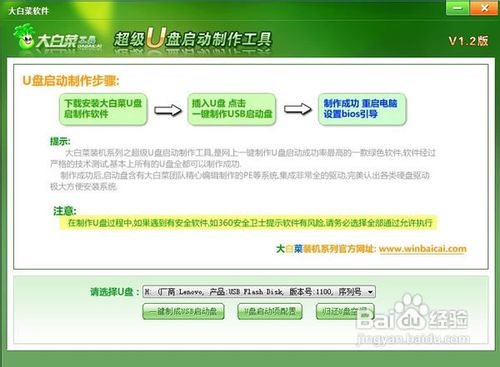
白菜u盘安装系统教程图一
点击“一键制成USB启动盘” 软件自动进行制作。(当然制作前系统要提示一下风险,提醒你备份你U盘的数据)
特别提醒:制作过程中有可能安装了360或者其他的安全软件提示,有文件有风险,这是正常的,一定要设置为全部通 过允许,不然制作不成功,安全软件现在都超级变态!
制作中的软件界面:
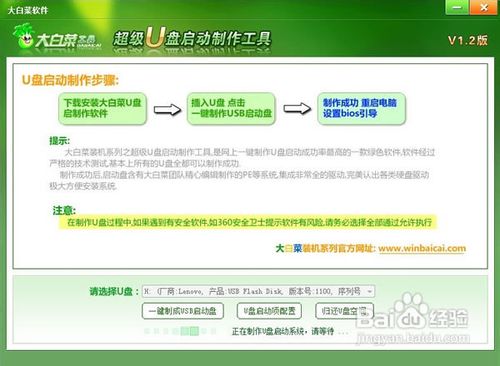
白菜u盘安装系统教程图二
制作成功会出提示:
到这里就完成了整个U盘的制作,是不是超级简单呀!真正的万能傻瓜制作
现在U盘继续接上电脑,重启电脑看看大白菜的启动效果吧
如图:
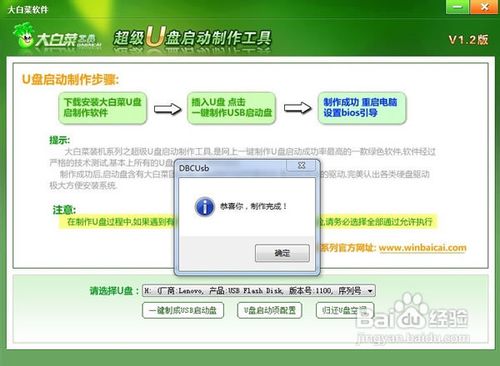
白菜u盘安装系统教程图三
进入第一个“运行windows PE(系统安装)” 这就是大白菜的PE系统了。
开始里的工具好多,就不再给图列出了。
下面说一下软件的“U盘启动项配置“这个功能。
简单来说,就是如果你有你自己的启动系统或者软件功能镜像文件,直接添加进 来。制作时会自动制作进启动系统。
比如在网上下载个最新的win7pe系统,制作如下: 确定后,再去点”一键制成usb启动盘“就OK了,启动系统看看吧:是不是多了你 设置的一项啦!简单吧!
选择进入自添加的win7pe系统
如图:

白菜u盘安装系统教程图四

白菜u盘安装系统教程图五
综上所述的全部内容就是windows7之家小编为网友们带来的白菜u盘安装系统教程,相信网友们看完上面的教程都已经学会了u盘安装系统了吧。其实使用u盘安装系统还是比较简单的。小编要恭喜网友们又学会了新的技能。我们下篇教程再见吧。扩展阅读windows7旗舰版原版。
Copyright ©2018-2023 www.958358.com 粤ICP备19111771号-7 增值电信业务经营许可证 粤B2-20231006